WordPress、テーマ、プラグインの設定が完了したら、ホームページをリリース、つまり、インターネットの世界に公開します。公開されると、だれでもアクセス可能となりますので、間違った情報や見栄えが悪かったりすると訪問者に失礼です。リリースする時は誤字・脱字や見栄えを十分確認します。リリース後は、ホームページの運用が始まります。ブログ用のホームぺージでは運用作業はあまり多くありません。まずは、ブログを多く書いていくことが重要です。
リリース
リリース手順は、1.完成判断、2.見栄え・動作確認、3.リリースの順番となります。それぞれについて説明していきます。
完成判断
- 完成判断は仕様書の条件が、クリアしているかを判断します。機能一覧では、機能が実現できているかどうかを確認して、機能が実現できていない場合は、実用上問題ないかを判断します。以下に、今回の機能一覧の実現可否結果を示します。今回はすべて実現できています。
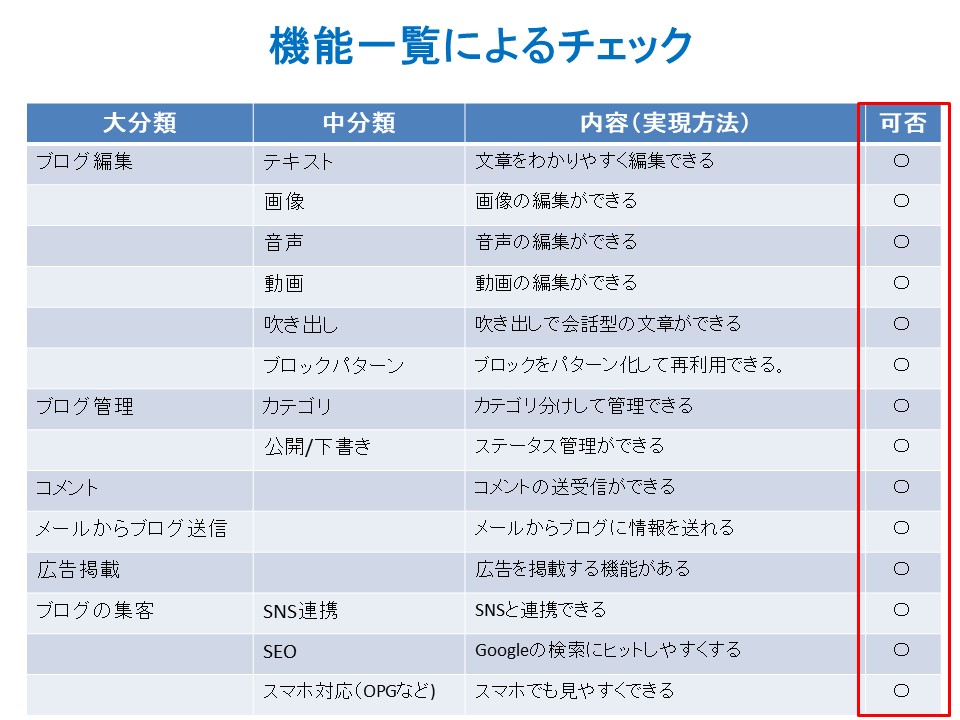
- ページ構成図の場合は、仕様書で書かれた構成が実現しているかを確認します。構成が違っている場合、実用上問題ないかを判断します。以下に実現したページ構成図を示します。今回は仕様通りに完成しています。
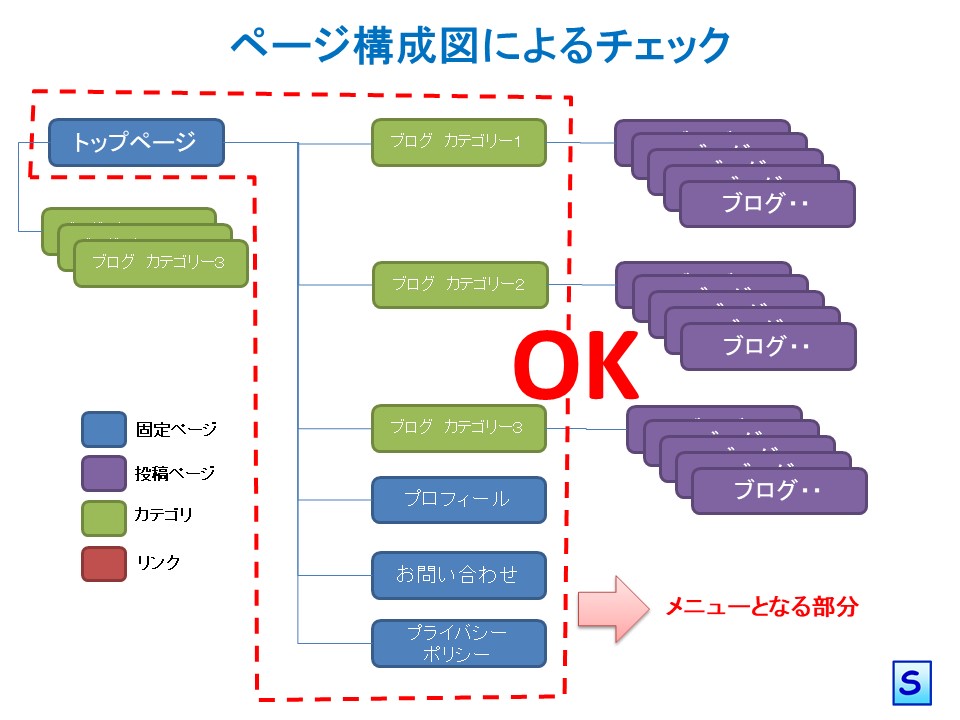
- ページレイアウト図の場合も、仕様書通りに作成できているかを確認して、違っている場合は実用上問題ないか判断します。以下に完成したページレイアウト図を示します。今回は仕様書通りに作成できています。
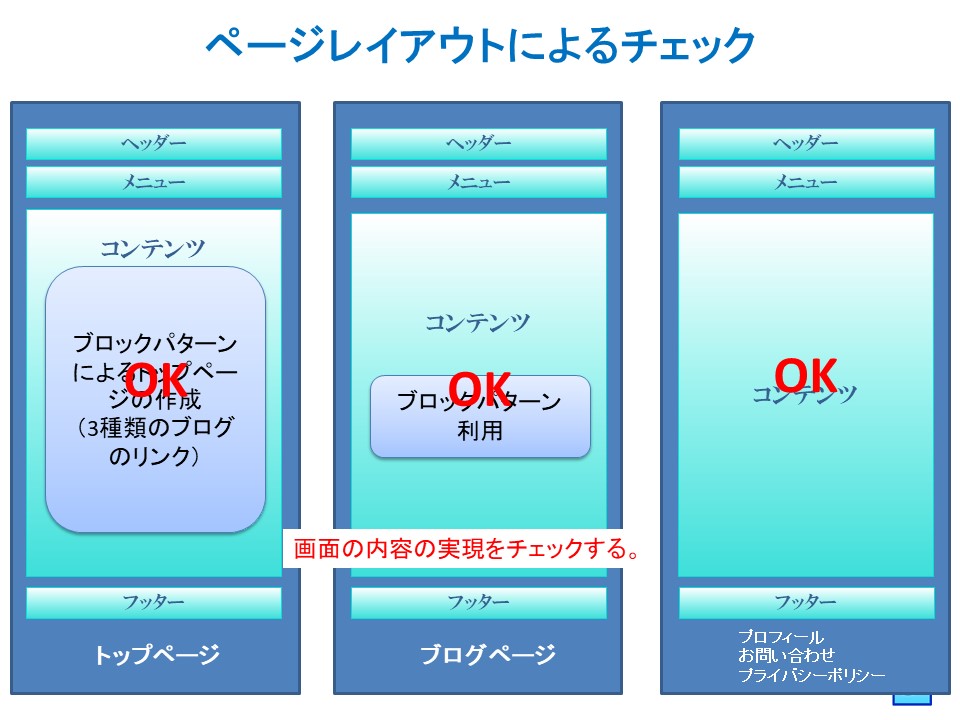
- 上記の結果から、仕様書の機能、ページ構成、ページレイアウトを確認した結果、仕様書通り完成していますので、完成と判断します。
見栄え・動作確認
- 次に見栄え・動作確認です。システムも製品ですから、実際に利用する前にすべての動作確認が必要となります。しかし、WordPressを利用することで動作確認は省略できます。見栄え・動作確認は今回設定した部分のみとなります。それ以外はWordPress、テーマ、プラグインの開発元で見栄え・動作確認が完了していますので不要となります。ただし、プラグインとテーマはWordPressのバージョンに対して互換性があることが条件です。互換性がないとプラグインとテーマの品質保証ができなくなります。
- 品質の確認は必ずチェックリストを作成して、記録するようにしましょう。リリース後に不具合が発生した場合、テストチェック済みの部分かそうでないかで原因究明が変わります。チェック済みの部分であれば、リリース後に原因があります。チェックしていない部分の不具合であればチェック漏れなので、リストに追加して、次回のリリースでは漏れのないようにしましょう。以下に見栄え・動作確認リスト例を示します。確認結果を記載し、すべてクリアになることがリリースの条件です。
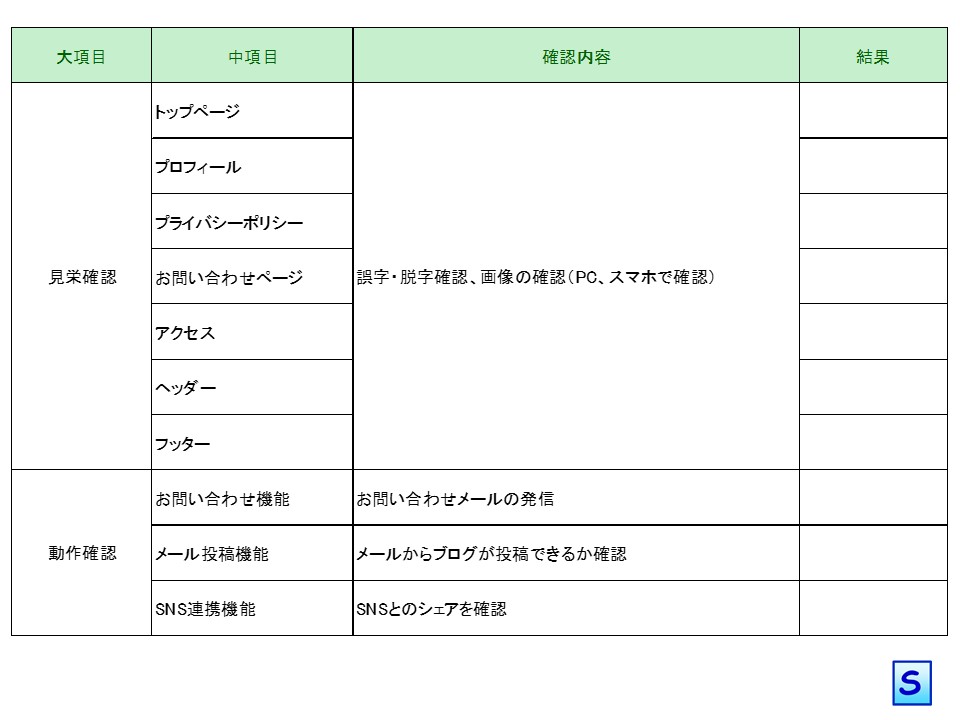
リリース
- 完成判断と見栄え・動作確認が、すべてOKになったらシステムのリリースをします。リリースに当たり、運用で必要ないくつかのプラグインを設定します。プラグインの設定方法とリリースの流れの手順を動画でしまします。リリースの流れはテスト環境から本番環境に移行する手順になりますが、レンタルサーバの会社によって手順が異なります。ここでは、『お名前ドットコム社』での例となります。

- ホームページの運用に必要なプラグイン、『SiteGuard WP Plugin(不正アクセス対応)』、『Throws SPAM Away(スパム対応)』、『SEOPress(SEO対応)』、『UpdraftPlus(バックアップ対応)』について説明しています。
- さらに、名前ドットコムでのリリース手順を説明しています。
運用
- リリース後は運用フェーズに入ります。ホームページではリリース後もバックアップやソフトの更新作業などやらなければならない作業が発生します。それらの作業を運用といいます。一般に運用にはシステム的な作業であるシステム運用と業務に関する業務運用に分かれます。ブログの場合は業務ではないのでシステム運用だけになります。
- 以下にシステム運用の項目と内容のサンプルを示します。
- セキュリティ管理
- ウィルス対策はサーバで対応しますのでレンタルサーバ会社が行います。基本的には何もする必要がありません。レンタルサーバ会社の対策を確認しておきましょう。
- 不正アクセスとサーバー攻撃は、プラグインソフト(SiteGuard WP PluginとThrows SPAM Away)で対応します。通常に何もすることはありませんが、プラグインソフトが、アラームを発生した場合、対応が必要となります。
- SiteGuard WP Plugin:不正アクセス対応(アラームが出たら、パスワード変更やセキュリティレベルの引き上げを行う。)
- Throws SPAM Away:スパム対策(アラームが出たらスパムの登録など行う。)
- 脆弱性対策は、WordPress、テーマ、プラグインの開発元で対応します。作業は、これらのソフトが更新されたら最新版にアップデートするようにします。(自動アップデート対応も可能)
- リリース管理
- テーマの変更、プラグインの追加・設定変更は、テスト環境で設定を行い、見栄え・動作確認をしてからリリースする手順をルール化しておきます。
- システム環境の更新は、OSやPHPなどベースとなるソフトウェアの更新になります。これらも、テスト環境で動作確認してからリリースする手順をルール化しておきます。
- コンテンツ管理
- 固定ページと投稿ページの変更と追加を行うときの作業は、内容とチェックを見栄え確認をルール化しておきます。
- メディアライブラリとカテゴリ・タグの追加・変更は大まかなルールを決めておきましょう。
- このホームページで最も重要なことは、投稿ページでブログを作成することです。そこことによりコンテンツ作成の技術が身につきます。
- ユーザ管理
- ホームページを一人で利用する場合は特にルール化は不要です。ビジネス用のホームページでは複数のユーザが利用しますので、ユーザの権限を最初に規定しておく必要があります。2-5段階ぐらいに権限を規定して、ユーザに付与します。
- 手順はユーザ申請手順、ユーザ付与手順、ユーザリスト更新手順を明記します。
- バックアップ
- バックアップはレンタルサーバで行っているサービスもありますので、そちらと合わせてルールを決める必要があります。
- 例えば、お名前.comのサービスではサーバ単位で毎日(保存期間2week)自動バックアップされます。そこで、サーバ単位での毎日のバックアップはお名前.comのものを利用して、運用としては毎月のバックアップにする。
- ルールは定期的なバックアップと任意のタイミングのバックアップについて決めて、それぞれの実施手順を明記します。
- バックアップはレンタルサーバで行っているサービスもありますので、そちらと合わせてルールを決める必要があります。
- アクセス管理
- ホームページでは、自分の発信した情報をどれくらいの人が見てくれたかを確認することは重要です。この確認作業をアクセス管理といいます。アクセス解析はアクセスの数、時間、地域などを確認できます。これはGoogle Search ConsoleとGoogle Analyticsというソフトに自分のホームページを設定して確認します。具体的には確認作業です。
- SEOはGoogleの検索される順番の改善となります。これは、固定ページや投稿ページを作成する際にSEOの設定をルール化しておきます。
- 広告管理
- 広告管理は広告収入を得ようとする場合(アフィリエイト)、広告の設定や収入の管理を行います。ホームページに多くの人がアクセスするようになったら検討しましょう。
- トラブル対応
- ホームページではいろいろなトラブルが発生します。また、トラブルの大きさも様々で、自力では解決できないものも多くあります。常に、トラブル発生以前の状態に戻せるようにしておき、すぐ解決できないトラブルでは、トラブル以前の状態に戻します。
- トラブル対応は、原因や対策方法をGoogleで調べたり、WordPressのコミュニティに問い合わせたりして、解決しますが、若干のIT知識が必要になることもあります。信頼できる相談相手を持つことも重要です。
- トラブル対応は、必ず記録しておきましょう。
まとめ
ホームページのリリースと運用について説明しました。ポイントを以下にまとめます。
- リリース手順は、1.完成判断、2.見栄え・動作確認、3.リリースとなります。見栄えと動作確認は実施項目をリスト化して、すべてOKになった時点でリリースするようにしましょう。
- ブログ用のホームページの運用は多くの作業はいりません。最初に、セキュリティ管理とバックアップは確実に実施します。ほかの運用作業は、ブログ作成と並行して徐々に実施していくようにしましょう。


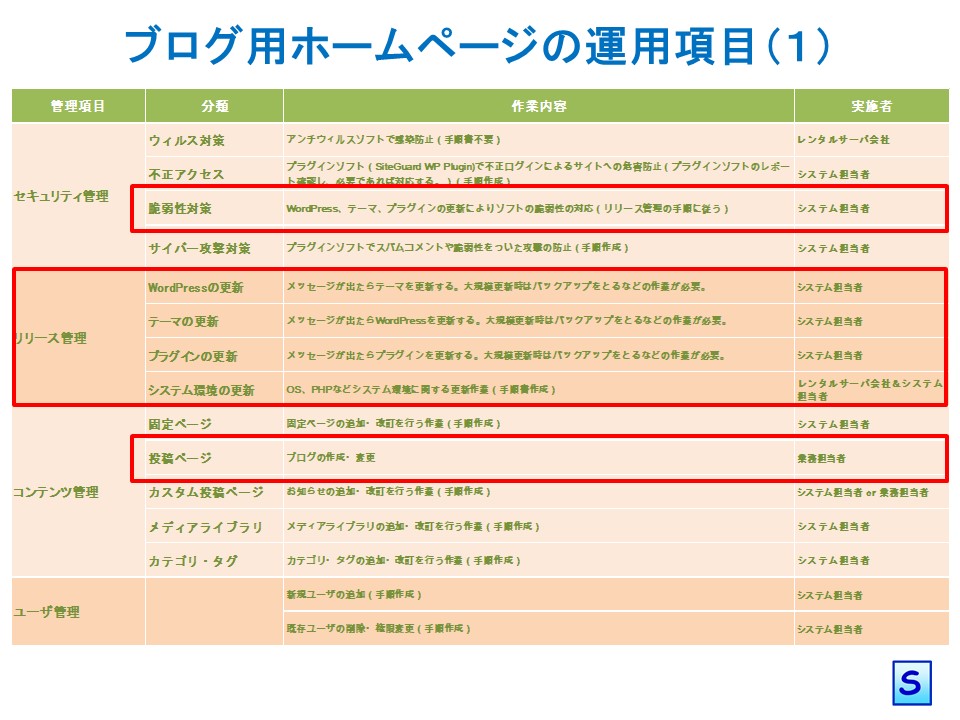
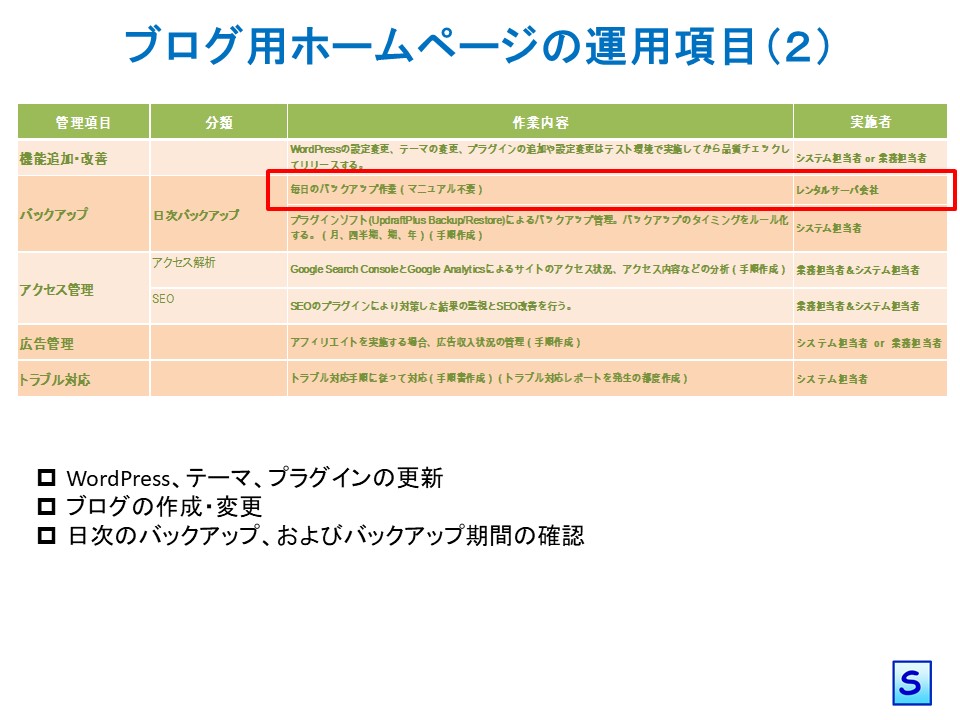

コメントを残す